Resolver problemas de peering de rede virtual
Este guia de solução de problemas fornece etapas para ajudá-lo a resolver a maioria dos problemas de emparelhamento de rede virtual.
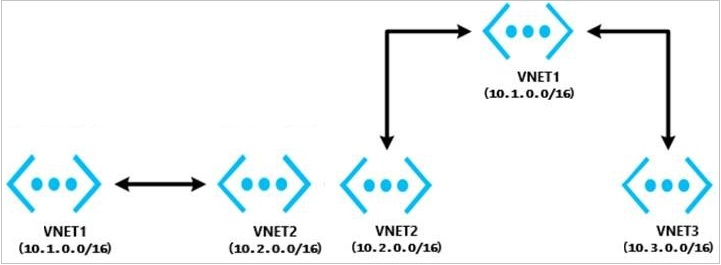
Configurar o emparelhamento de rede virtual entre duas redes virtuais
As redes virtuais estão na mesma assinatura ou em assinaturas diferentes?
As redes virtuais estão na mesma assinatura
Para configurar o emparelhamento de rede virtual para as redes virtuais que estão na mesma assinatura, use os métodos nos seguintes artigos:
- Se as redes virtuais estiverem na mesma região, consulte Criar um emparelhamento.
- Se as redes virtuais estiverem nas diferentes regiões, consulte Emparelhamento de rede virtual.
Nota
A conectividade não funciona através do emparelhamento de rede virtual global para os seguintes recursos:
- Máquinas virtuais (VMs) por trás do SKU do balanceador de carga interno básico (ILB)
- Cache Redis (usa SKU ILB básico)
- Application gateway v1 (usa SKU ILB básico)
- Conjuntos de dimensionamento de máquina virtual (usa SKU ILB básico)
- Clusters do Azure Service Fabric (usa SKU ILB Básico)
- SQL Server Always On (usa SKU ILB Básico)
- Ambiente do Serviço de Aplicativo do Azure para Power Apps (usa SKU ILB Básico)
- Gerenciamento de API do Azure (usa SKU ILB Básico)
- Serviços de Domínio Microsoft Entra (usa SKU ILB Básico)
Para obter mais informações, consulte os requisitos e restrições do emparelhamento global.
As redes virtuais estão em assinaturas diferentes ou locatários do Ative Directory
Para configurar o emparelhamento de rede virtual para redes virtuais em diferentes assinaturas ou locatários do Ative Directory, consulte Criar um emparelhamento de rede virtual entre assinaturas diferentes.
Nota
Para configurar o emparelhamento de rede, você deve ter permissões de Colaborador de Rede em ambas as assinaturas. Para obter mais informações, consulte Permissões de emparelhamento.
Configurar o emparelhamento de rede virtual com topologia hub-spoke que usa recursos locais
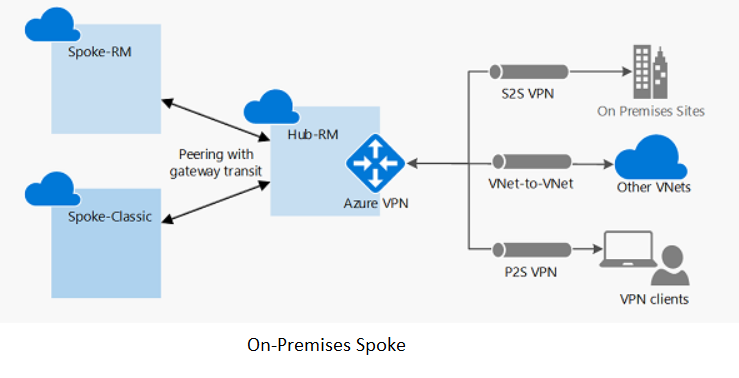
Para uma conexão site a site ou uma conexão de Rota Expressa
Siga as etapas em: Configurar o trânsito do gateway VPN para emparelhamento de rede virtual.
Para conexões ponto-a-site
- Siga as etapas em: Configurar o trânsito do gateway VPN para emparelhamento de rede virtual.
- Depois que o emparelhamento de rede virtual for estabelecido ou alterado, baixe e reinstale o pacote ponto-a-site para que os clientes ponto-a-site obtenham as rotas atualizadas para a rede virtual spoke.
Configurar o emparelhamento de rede virtual com a rede virtual de topologia hub-spoke
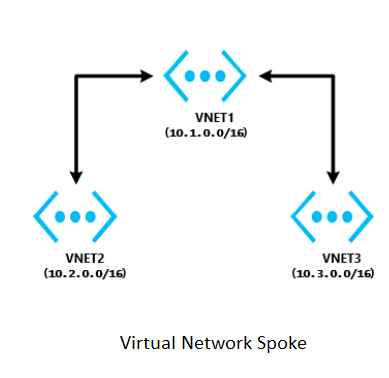
As redes virtuais estão na mesma região
- Na rede virtual do hub, configure um dispositivo virtual de rede (NVA).
- Nas redes virtuais faladas, tenha rotas definidas pelo usuário com o próximo tipo de salto "dispositivo virtual de rede" aplicado.
Para obter mais informações, consulte Encadeamento de serviços.
Nota
Se precisar de ajuda para configurar um NVA, entre em contato com o fornecedor do NVA.
Para obter ajuda com a solução de problemas de configuração e roteamento do dispositivo NVA, consulte Problemas do dispositivo virtual de rede no Azure.
As redes virtuais estão em diferentes regiões
O trânsito através do emparelhamento de rede virtual global agora é suportado. A conectividade não funciona através do emparelhamento de rede virtual global para os seguintes recursos:
- VMs protegidas pelo SKU do ILB Básico
- Cache Redis (usa SKU ILB básico)
- Gateway de aplicativo (usa SKU ILB básico)
- Conjuntos de escalas (usa SKU ILB básico)
- Clusters do Service Fabric (utilizam o SKU do ILB Básico)
- SQL Server Always On (usa SKU ILB Básico)
- Ambiente do Serviço de Aplicativo (usa SKU ILB Básico)
- Gestão de API (utiliza o SKU do ILB Básico)
- Serviços de Domínio Microsoft Entra (usa SKU ILB Básico)
Para saber mais sobre requisitos e restrições de emparelhamento global, consulte Emparelhamento de rede virtual.
Solucionar um problema de conectividade entre duas redes virtuais emparelhadas
Entre no portal do Azure com uma conta que tenha as funções e permissões necessárias. Selecione a rede virtual, selecione Emparelhamento e verifique o campo Status . Qual é o estatuto?
O status de emparelhamento é "Conectado"
Para resolver este problema:
Verifique os fluxos de tráfego de rede:
Use Solução de Problemas de Conexão e verificação de fluxo IP da VM de origem para a VM de destino para determinar se há um NSG ou UDR que esteja causando interferência nos fluxos de tráfego.
Se você estiver usando um firewall ou NVA:
- Documente os parâmetros UDR para que você possa restaurá-los após a conclusão desta etapa.
- Remova o UDR da sub-rede ou NIC da VM de origem que aponta para o NVA como o próximo salto. Verifique a conectividade da VM de origem diretamente para o destino que está ignorando o NVA. Se esta etapa não funcionar, consulte a solução de problemas do NVA.
Faça um rastreamento de rede:
Inicie um rastreamento de rede na VM de destino. Para Windows, você pode usar o Netsh. Para Linux, use TCPDump.
Execute TcpPing ou PsPing da origem para o IP de destino.
Este é um exemplo de um comando TcpPing :
tcping64.exe -t <destination VM address> 3389Depois que o TcpPing estiver concluído, pare o rastreamento de rede no destino.
Se os pacotes chegarem da origem, não há nenhum problema de rede. Examine o firewall da VM e o aplicativo que escuta essa porta para localizar o problema de configuração.
Nota
Não é possível conectar-se aos seguintes tipos de recursos através do emparelhamento de rede virtual global (redes virtuais em regiões diferentes):
- VMs protegidas pelo SKU do ILB Básico
- Cache Redis (usa SKU ILB básico)
- Gateway de aplicativo (usa SKU ILB básico)
- Conjuntos de escalas (usa SKU ILB básico)
- Clusters do Service Fabric (utilizam o SKU do ILB Básico)
- SQL Server Always On (usa SKU ILB Básico)
- Ambiente do Serviço de Aplicativo (usa SKU ILB Básico)
- Gestão de API (utiliza o SKU do ILB Básico)
- Serviços de Domínio Microsoft Entra (usa SKU ILB Básico)
Para obter mais informações, consulte os requisitos e restrições do emparelhamento global.
O status de emparelhamento é "Desconectado"
Para resolver esse problema, exclua o emparelhamento de ambas as redes virtuais e, em seguida, recrie-os.
Solucionar um problema de conectividade entre uma rede virtual hub-spoke e um recurso local
Sua rede usa um gateway NVA ou VPN de terceiros?
Minha rede usa um gateway NVA ou VPN de terceiros
Para solucionar problemas de conectividade que afetam um gateway NVA ou VPN de terceiros, consulte os seguintes artigos:
Minha rede não usa um gateway NVA ou VPN de terceiros
A rede virtual do hub e a rede virtual spoke têm um gateway VPN?
Tanto a rede virtual do hub quanto a rede virtual spoke têm um gateway VPN
Não há suporte para o uso de um gateway remoto.
Se a rede virtual spoke já tiver um gateway VPN, a opção Usar gateway remoto não será suportada na rede virtual spoke. Isso ocorre devido a uma limitação de emparelhamento de rede virtual.
Tanto a rede virtual do hub quanto a rede virtual spoke não têm um gateway VPN
Para conexões site a site ou Rota Expressa do Azure, verifique as seguintes causas principais de problemas de conectividade com a rede virtual remota local:
- Na rede virtual que tem um gateway, verifique se a caixa de seleção Permitir tráfego encaminhado está marcada.
- Na rede virtual que não tem um gateway, verifique se a caixa de seleção Usar gateway remoto está marcada.
- Peça ao administrador da rede que verifique os dispositivos locais para verificar se todos eles têm o espaço de endereço de rede virtual remoto adicionado.
Para conexões ponto-a-site:
- Na rede virtual que tem um gateway, verifique se a caixa de seleção Permitir tráfego encaminhado está marcada.
- Na rede virtual que não tem um gateway, verifique se a caixa de seleção Usar gateway remoto está marcada.
- Baixe e reinstale o pacote de cliente ponto a site. As rotas de rede virtual recém-emparelhadas não adicionam automaticamente rotas a clientes ponto a site.
Solucionar um problema de conectividade de rede hub-spoke entre redes virtuais spoke na mesma região
Uma rede de hub deve incluir um NVA. Configure UDRs em raios que tenham um NVA definido como o próximo salto e habilite Permitir tráfego encaminhado na rede virtual do hub.
Para obter mais informações, consulte Encadeamento de serviços e discuta esses requisitos com o fornecedor de NVA de sua escolha.
Solucionar um problema de conectividade de rede hub-spoke entre redes virtuais spoke em regiões diferentes
O trânsito através do emparelhamento de rede virtual global agora é suportado. A conectividade não funciona através do emparelhamento de rede virtual global para os seguintes recursos:
- VMs protegidas pelo SKU do ILB Básico
- Cache Redis (usa SKU ILB básico)
- Gateway de aplicativo (usa SKU ILB básico)
- Conjuntos de escalas (usa SKU ILB básico)
- Clusters do Service Fabric (utilizam o SKU do ILB Básico)
- SQL Server Always On (usa SKU ILB Básico)
- Ambiente do Serviço de Aplicativo (usa SKU ILB Básico)
- Gestão de API (utiliza o SKU do ILB Básico)
- Serviços de Domínio Microsoft Entra (usa SKU ILB Básico)
Para obter mais informações, consulte os requisitos e restrições de emparelhamento global e topologias VPN diferentes.
Solucionar um problema de conectividade de rede hub-spoke entre um aplicativo Web e a rede virtual spoke
Para resolver este problema:
- Inicie sessão no portal do Azure.
- Na aplicação Web, selecione rede e, em seguida, selecione Integração de VNet.
- Verifique se consegue ver a rede virtual remota. Insira manualmente o espaço de endereço da rede virtual remota (Sincronizar rede e Adicionar rotas).
Para obter mais informações, consulte os seguintes artigos que podem estar em inglês:
Resolver problemas relacionados com uma mensagem de erro da configuração do peering de rede virtual
O locatário <TENANT ID> atual não está autorizado a acessar a assinatura vinculada
Para resolver esse problema, consulte Criar um emparelhamento de rede virtual entre assinaturas diferentes.
Não ligado
Para resolver esse problema, exclua o emparelhamento de ambas as redes virtuais e, em seguida, recrie-os.
Falha ao emparelhar uma rede virtual Databricks
Para resolver esse problema, configure o emparelhamento de rede virtual no Azure Databricks e especifique a rede virtual de destino usando a ID do Recurso. Para obter mais informações, consulte Emparelhar uma rede virtual Databricks a uma rede virtual remota.
A rede virtual remota não tem um gateway
Esse problema ocorre quando você emparelhar redes virtuais de locatários diferentes e posteriormente deseja configurar Use Remote Gatewayso . Uma limitação do portal do Azure é que ele não pode validar a presença de um gateway de rede virtual na rede virtual de outro locatário.
Há duas maneiras de resolver o problema:
- Exclua os emparelhamentos e ative a
Use Remote Gatewaysopção ao criar um novo emparelhamento. - Use o PowerShell ou a CLI, em vez do portal do Azure, para habilitar
Use Remote Gatewayso .
Próximos passos
- Troubleshooting connectivity problems between Azure VMs (Resolver problemas de conectividade entre VMs do Azure)